A propos de la section dans MPMLink
Utilisez les actions de la liste  Section pour afficher une découpe d'un modèle le long d'une direction donnée. Cela vous permet d'afficher les composants internes du modèle sans devoir modifier une géométrie. Utilisez l'action Définir une section suivie des actions répertoriées dans le tableau :
Section pour afficher une découpe d'un modèle le long d'une direction donnée. Cela vous permet d'afficher les composants internes du modèle sans devoir modifier une géométrie. Utilisez l'action Définir une section suivie des actions répertoriées dans le tableau :
 Section pour afficher une découpe d'un modèle le long d'une direction donnée. Cela vous permet d'afficher les composants internes du modèle sans devoir modifier une géométrie. Utilisez l'action Définir une section suivie des actions répertoriées dans le tableau :
Section pour afficher une découpe d'un modèle le long d'une direction donnée. Cela vous permet d'afficher les composants internes du modèle sans devoir modifier une géométrie. Utilisez l'action Définir une section suivie des actions répertoriées dans le tableau :Action | Description |
Plane/Quart | Crée une coupe plane à l'aide d'un plan de référence ou d'une surface plane comme référence. |
Axe X | Crée une coupe plane avec l'axe X du repère par défaut comme référence. |
Axe Y | Crée une coupe plane avec l'axe Y du repère par défaut comme référence. |
Axe Z | Crée une coupe plane avec l'axe Z du repère par défaut comme référence. |
Utilisation de la section
Examinez l'article suivant affiché dans l'onglet Visualisation du Transformateur de nomenclature :

Pour afficher la moitié de l'article le long de l'axe X, cliquez sur les actions Définir une section, Plane/Quart et Axe X :
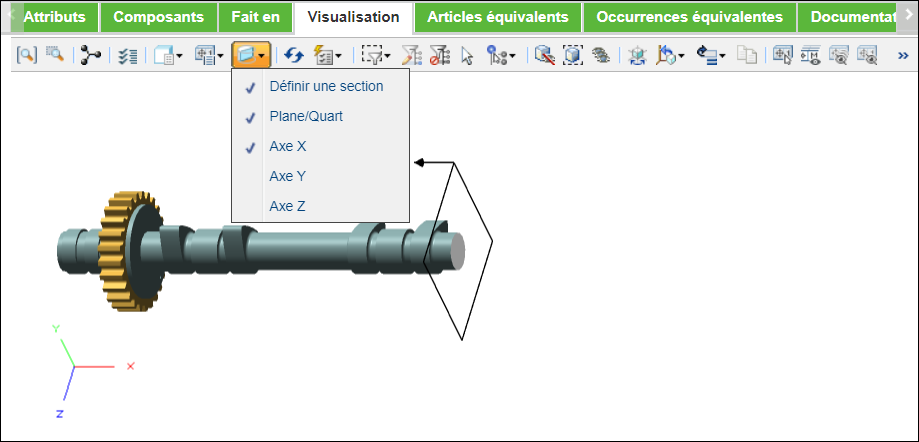
Pour afficher la moitié de l'article le long de l'axe Z, cliquez sur les actions Définir une section, Plane/Quart et Axe Z :
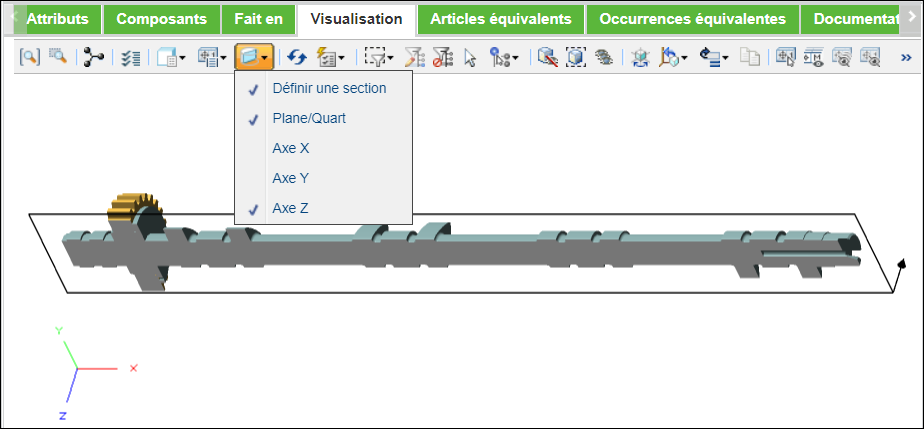
Si vous activez uniquement les actions Définir une section et Axe X, l'article s'affiche comme suit :
Sans option Plane. 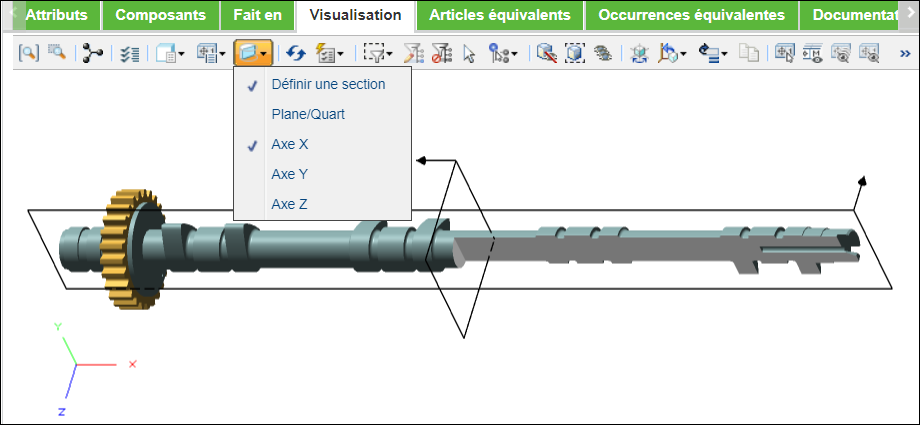
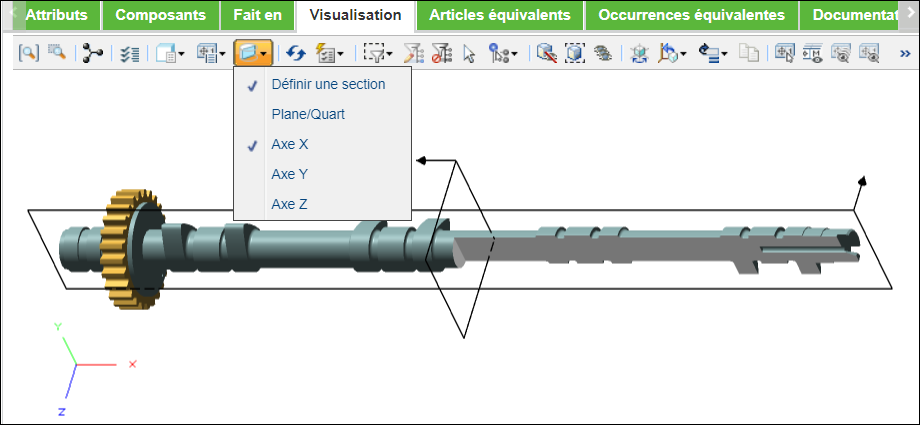
La liste  Section est disponible dans l'onglet Visualisation des navigateurs suivants dans MPMLink :
Section est disponible dans l'onglet Visualisation des navigateurs suivants dans MPMLink :
 Section est disponible dans l'onglet Visualisation des navigateurs suivants dans MPMLink :
Section est disponible dans l'onglet Visualisation des navigateurs suivants dans MPMLink :• Transformateur de nomenclature
• Sélecteur d'arborescence 3D du navigateur de gammes
• Navigateur de gammes
• Navigateur de ressources de fabrication
• Sélecteur d'arborescence 3D du navigateur de normes de fabrication
• Navigateur de normes de fabrication
• Sélecteur d'arborescence 3D de la page d'informations d'une opération
• Sélecteur d'arborescence 3D du navigateur de ressources de fabrication avancé
Pour plus d'informations, consultez les rubriques suivantes dans l'aide de Creo :
• Pour créer une section via le Gestionnaire de vues
• Rubriques A propos des coupes de pièce et d'assemblage dans l'aide de Creo.